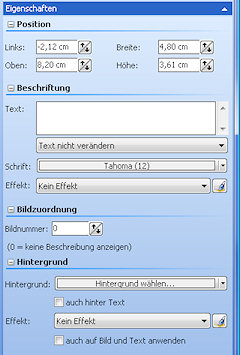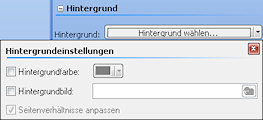PhotoKalenderobjekt - Bildbeschreibung: Unterschied zwischen den Versionen
(Die Seite wurde neu angelegt: „left Mit diesem Element fügt man wiederum ein spezielles Textelement ein. Dass automatisch die Bildbeschreibung aus de…“) |
|||
| (Eine dazwischenliegende Version desselben Benutzers wird nicht angezeigt) | |||
| Zeile 1: | Zeile 1: | ||
[[Datei:Icon_Objekt_Bildbeschreibung.jpg|left]] Mit diesem Element fügt man wiederum ein spezielles Textelement ein. Dass automatisch die Bildbeschreibung aus der Bilderliste anzeigt. Dazu stellt man eine Verbindung zwischen der Bildbeschreibung und dem Bildelement her, dessen Beschreibungen angezeigt werden sollen. | [[Datei:Icon_Objekt_Bildbeschreibung.jpg|left]] Mit diesem Element fügt man wiederum ein spezielles Textelement ein. Dass automatisch die Bildbeschreibung aus der Bilderliste anzeigt. Dazu stellt man eine Verbindung zwischen der Bildbeschreibung und dem Bildelement her, dessen Beschreibungen angezeigt werden sollen. | ||
| + | |||
[[Datei:Vorlageneditor_Eigenschaften_Bildbeschreibung.jpg|left]] <u>'''Position:'''</u> Mit der Position bestimmt man die Position des Bildbeschreibungselements auf der Seite. Es wird die linke obere Ecke des äußersten Rahmens platziert. Außerdem kann man eine exakte Breite und Höhe eingeben. | [[Datei:Vorlageneditor_Eigenschaften_Bildbeschreibung.jpg|left]] <u>'''Position:'''</u> Mit der Position bestimmt man die Position des Bildbeschreibungselements auf der Seite. Es wird die linke obere Ecke des äußersten Rahmens platziert. Außerdem kann man eine exakte Breite und Höhe eingeben. | ||
| − | <u>'''Beschriftung:'''</u> In dem Textfeld gibt man den eigentlichen Text ein. Dies kann ein fester Text sein, oder man verwendet [[Variablen im PhotoKalender|Variablen]], die vom Programm durch den entsprechenden Text ersetzt werden. Die Variablen werden immer durch ein Prozentzeichen vor und nach dem Variablennamen gekennzeichnet. So könnte man zum Beispiel in einem Text das Kalenderjahr eintragen lassen: %calendaryear% und in einem anderen Text den auf der Seite angezeigten Monat: | + | <u>'''Beschriftung:'''</u> In dem Textfeld gibt man den eigentlichen Text ein. Dies kann ein fester Text sein, oder man verwendet [[Variablen im PhotoKalender|Variablen]], die vom Programm durch den entsprechenden Text ersetzt werden. Die Variablen werden immer durch ein Prozentzeichen vor und nach dem Variablennamen gekennzeichnet. So könnte man zum Beispiel in einem Text das Kalenderjahr eintragen lassen: %calendaryear% und in einem anderen Text den auf der Seite angezeigten Monat: %monthname%. |
Wenn man aber keinen Text im Textfeld eingibt, dann wird automatisch die Bildbeschreibung aus der Bilderliste eingefügt, was die eigentliche Bestimmung dieses Elementes ist. | Wenn man aber keinen Text im Textfeld eingibt, dann wird automatisch die Bildbeschreibung aus der Bilderliste eingefügt, was die eigentliche Bestimmung dieses Elementes ist. | ||
Aktuelle Version vom 17. Dezember 2009, 08:33 Uhr
Mit diesem Element fügt man wiederum ein spezielles Textelement ein. Dass automatisch die Bildbeschreibung aus der Bilderliste anzeigt. Dazu stellt man eine Verbindung zwischen der Bildbeschreibung und dem Bildelement her, dessen Beschreibungen angezeigt werden sollen.
Position: Mit der Position bestimmt man die Position des Bildbeschreibungselements auf der Seite. Es wird die linke obere Ecke des äußersten Rahmens platziert. Außerdem kann man eine exakte Breite und Höhe eingeben.
Beschriftung: In dem Textfeld gibt man den eigentlichen Text ein. Dies kann ein fester Text sein, oder man verwendet Variablen, die vom Programm durch den entsprechenden Text ersetzt werden. Die Variablen werden immer durch ein Prozentzeichen vor und nach dem Variablennamen gekennzeichnet. So könnte man zum Beispiel in einem Text das Kalenderjahr eintragen lassen: %calendaryear% und in einem anderen Text den auf der Seite angezeigten Monat: %monthname%. Wenn man aber keinen Text im Textfeld eingibt, dann wird automatisch die Bildbeschreibung aus der Bilderliste eingefügt, was die eigentliche Bestimmung dieses Elementes ist.
Unter dem Textfeld gibt es eine besondere Einstellung, mit der man den Text so belassen kann, wie er eingegeben oder automatisch erzeugt worden ist (über die Variablen), oder man kann ihn in Kleinbuchstaben oder Großbuchstaben umwandeln lassen.
Darunter gibt es wieder die Formatierungsmöglichkeit dieses Textes über die Schrifteinstellung und gleichzeitig kann man dort die Platzierung des Textes innerhalb des Textrahmens beeinflussen (rechtsbündig, linksbündig, oben oder unten).
Auch der Text kann mit verschiedenen Effekten versehen werden. Dies können Rahmen, Schatteneffekte, Reduzierung der Transparenz und vieles andere sein. Über die Dropliste kann man einen vorgefertigten Effekt bzw. eine Effektgruppe auswählen. In jeder dieser Einstellungen kann eine ganze Kombination von Effekten enthalten sein. Über den Effekt-Editor (Aufruf: ![]() ) kann man vorhandene Effekte verändern oder auch ganz neue erstellen.
) kann man vorhandene Effekte verändern oder auch ganz neue erstellen.
Bildzuordnung: Hier wird die Verbindung zu dem Bildelement hergestellt, dessen Bildbeschreibungen angezeigt werden sollen. Sobald mit dem Bildelement ein Bild angezeigt wird und zu diesem Bild wurde in der Bilderliste eine Beschreibung eingegeben, dann wird in diesem Bildbeschreibungselement diese Bildbeschreibung angezeigt.
Mit der Bildnummer '0' wird die Funktionalität praktisch abgeschaltet, es wird keine Bildbeschreibung angezeigt. Das Element kann dann als ganz normales Textelement verwendet werden.
Hintergrund:
Das Bildbeschreibungselement kann einen besonderen Hintergrund bekommen. Dies kann eine Hintergrundfarbe sein, oder aber ein Hintergrundbild. Die Farbe kann man wiederum über die bekannte Farbeinstellung mit allen dort verfügbaren Optionen bestimmen.
Alternativ kann ein Hintergrundbild eingefügt werden, das unter dem Element liegt.
Dazu schaltet man die Option 'Hintergrundbild' ein und wählt eine Datei über den Browserbutton. Mit der Option 'Seitenverhältnis anpassen' bestimmt man, ob das Bild seine Proportionen behält oder verzerrt wird.
Wenn ein Hintergrundbild verwendet wird, hat die Hintergrundfarbe keine Bedeutung mehr, sie wird unsichtbar. Ausnahme: Das Bild füllt das Bildbeschriftungselement nicht aus.
Auch der Hintergrund kann mit verschiedenen Effekten versehen werden. Dies können Rahmen, Schatteneffekte, Reduzierung der Transparenz und vieles andere sein. Über die Dropliste kann man einen vorgefertigten Effekt bzw. eine Effektgruppe auswählen. In jeder dieser Einstellungen kann eine ganze Kombination von Effekten enthalten sein. Über den Effekteditor (Aufruf: ![]() ) kann man vorhandene Effekte verändern oder auch ganz neue erstellen.
) kann man vorhandene Effekte verändern oder auch ganz neue erstellen.